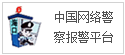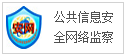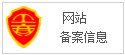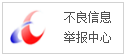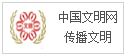苹果iPhone手机长截图方法
2020-05-03 07:52:25阅读:-
来源:
不过这里要借助一个名叫Picsew的APP,一起来看看怎么操作:首先,我们在爱思助手里下载并安装好Picsew;打开你想要截取的内容;打开内容,第一次操作,需要点击【分享】按钮,会出现下图;选择更多,然后将下方灰色的一列图标滑动至最右边,选择更多。
使用iPhone手机的小伙伴经常会看到身边使用安卓手机的朋友可以使用系统自带的长截图功能去截取整个页面的图,但这个操作在iPhone手机上并不可行,iPhone手机真的只能一张一张的截图后再拼接在一起吗?
今天小编给大家介绍一下iPhone手机长截图的方法,不过这里要借助一个名叫Picsew的APP,一起来看看怎么操作:
首先,我们在爱思助手里下载并安装好Picsew;
打开你想要截取的内容(最好复制链接到Safari打开);
打开内容,第一次操作,需要点击【分享】按钮,会出现下图;
选择更多,然后将下方灰色的一列图标滑动至最右边,选择更多,接下来会出现下图操作界面;
把网页快照按钮打开,然后点击右上角完成按钮,回到主界面,再次的选择分享过后,会出现下图界面;
选择网页快照(也就是Picsew图标的灰色版本),就可以将整个网页的内容给截取,全图无缝,点击之后会出现下图所示界面;
读取完后,点击右上角保存,就可以将长截图给保存,如果有顶部和底部不需要的,利用相册自带的裁剪工具自行裁剪就行了。
(正文已经结束)
推荐阅读:财汇网
免责声明及提醒:此文内容为本网所转载企业宣传资讯,该相关信息仅为宣传及传递更多信息之目的,不代表本网站观点,文章真实性请浏览者慎重核实!任何投资加盟均有风险,提醒广大民众投资需谨慎!
相关新闻
- 2020-01-16·全新Jeep指挥官PHEV:9
- 2020-04-02·Reno3 Pro值得入手吗?
- 2020-04-18·中国电信江苏公司10000号话
- 2020-04-26·选车切记随大流,新自由光2.0
- 2019-09-16·幸亏有《中餐厅》,这位被低估了
资讯排行


 手机阅读分享话题
手机阅读分享话题